许多用户喜欢给电脑安装双系统,这样以来就可以在一台电脑上体验两个不同的操作系统,有用户打算给电脑安装win7和win8双系统,但是不知道win7怎样装win8双系统?下面跟着一起来学习下win7 win8双系统安装步骤。
win7win8双系统安装教程
1.如果C盘为win7,D盘要装win8,D盘则将win8系统镜像下载到C、D盘外的分区。
2.将win8系统解压出来,找到”安装系统.exe”,双击打开。
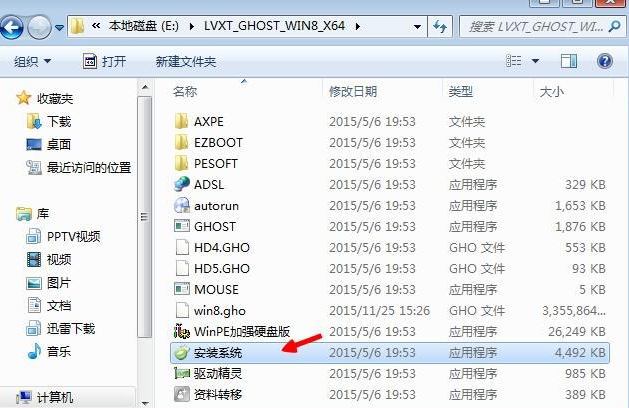
3.检查映像路径是否为win8,选择win8要安装的位置D盘,确定。
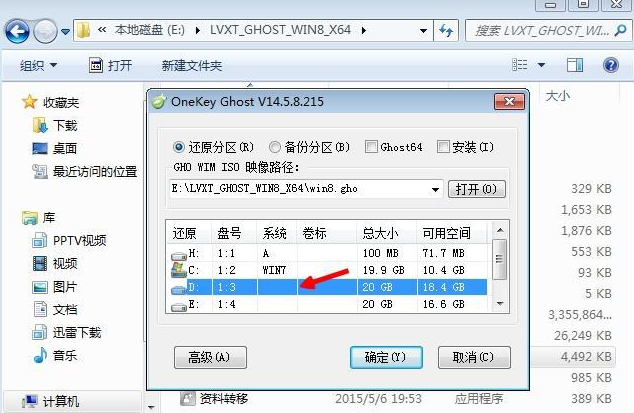
4.提示是否立即重启,点击是重启,将win8系统安装到D盘。
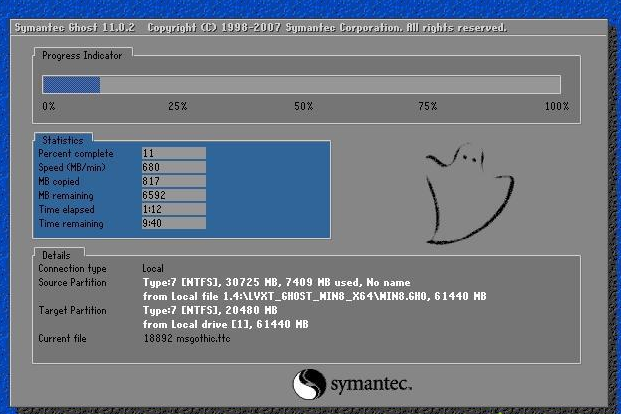
5.操作结束后重启进入到win7系统,在win7系统中打开修复工具NTBootAutofix,点击“自动修复”。
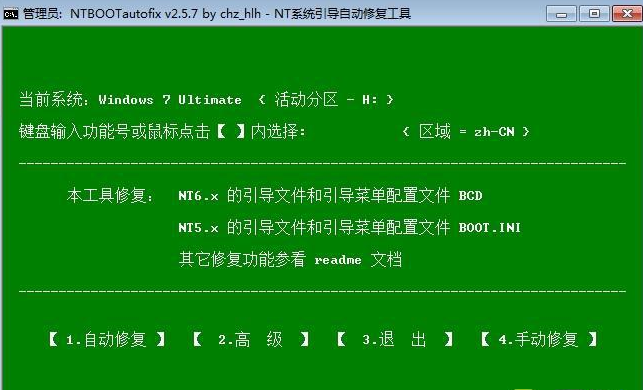
6.修复工具自动修复win7和win8启动菜单,修复完成后重启系统。
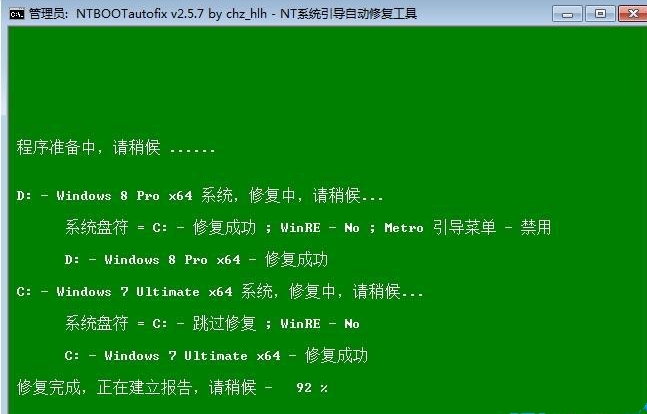
7.系统启动时出现了两个系统选项,这边要选择windows8,按回车键,继续执行安装操作。
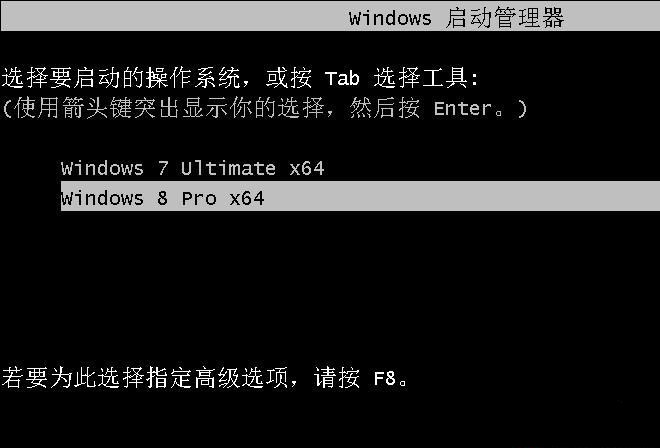
8.继续执行win8组件安装操作,再次重启后,就完成了win7、win8双系统的安装。

以上就是电脑如何安装win7和win8双系统的方法,大家按照上述的步骤操作就能完成win7 win8双系统的安装了。